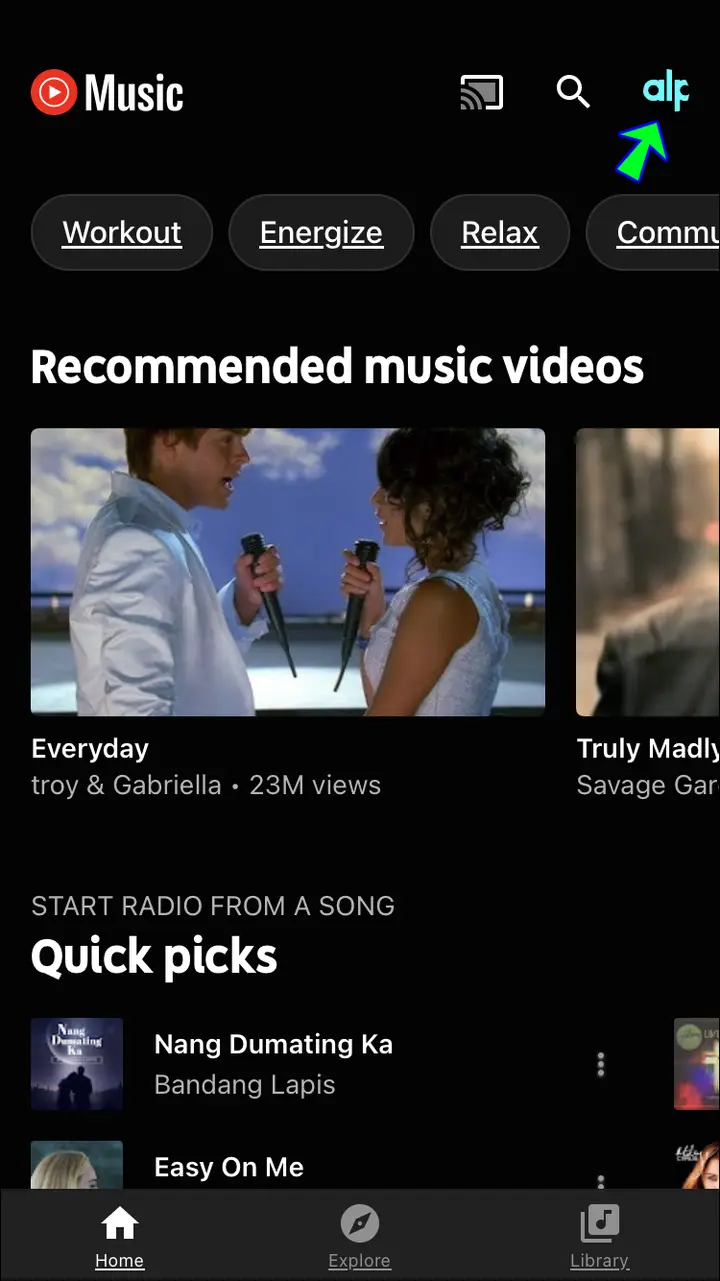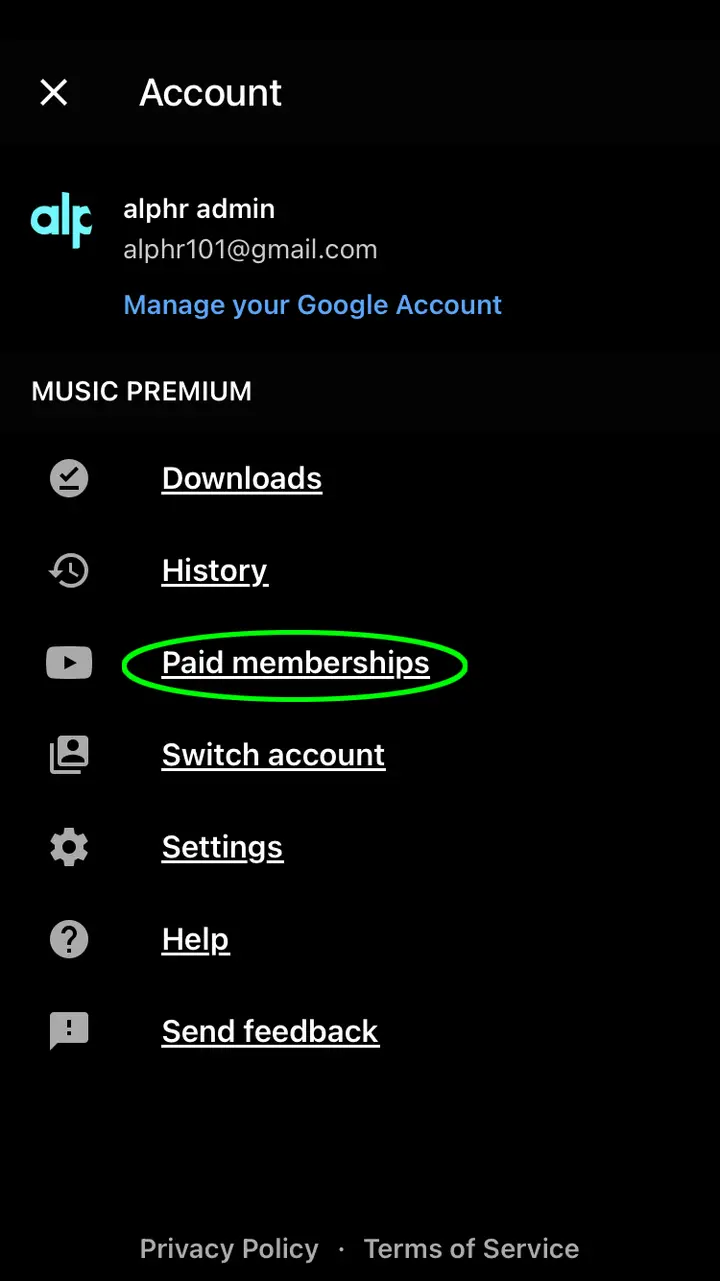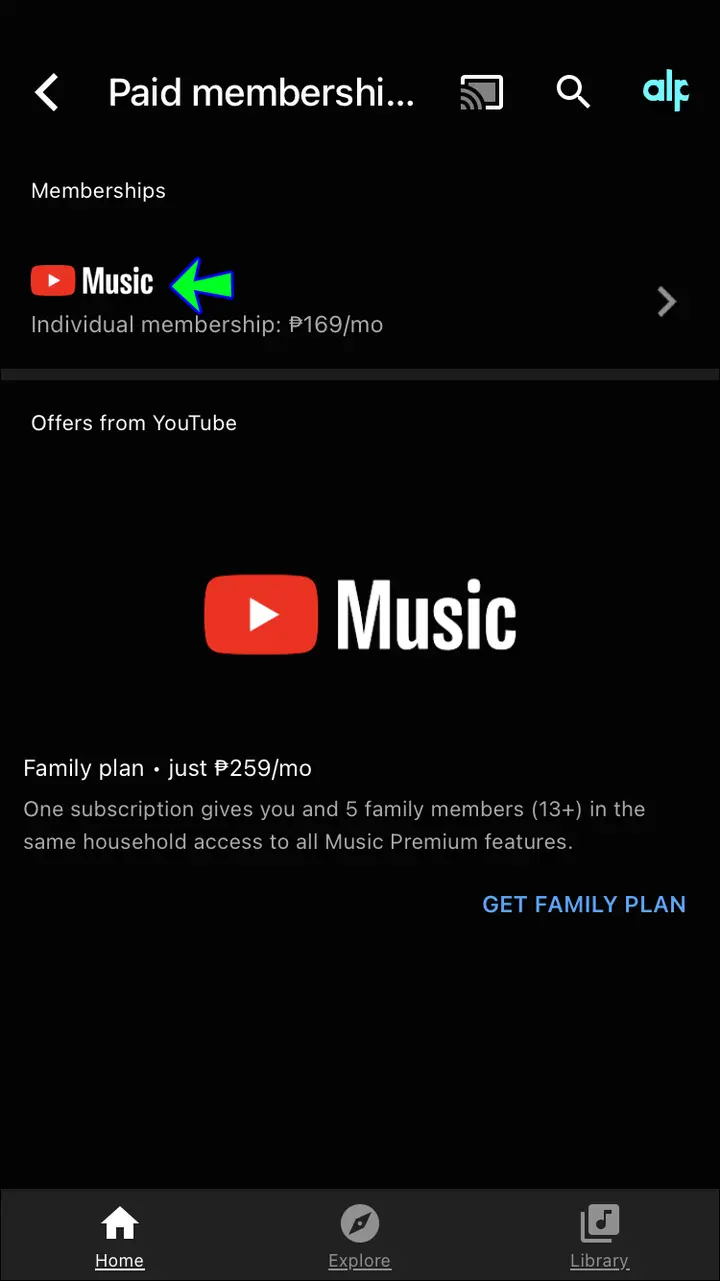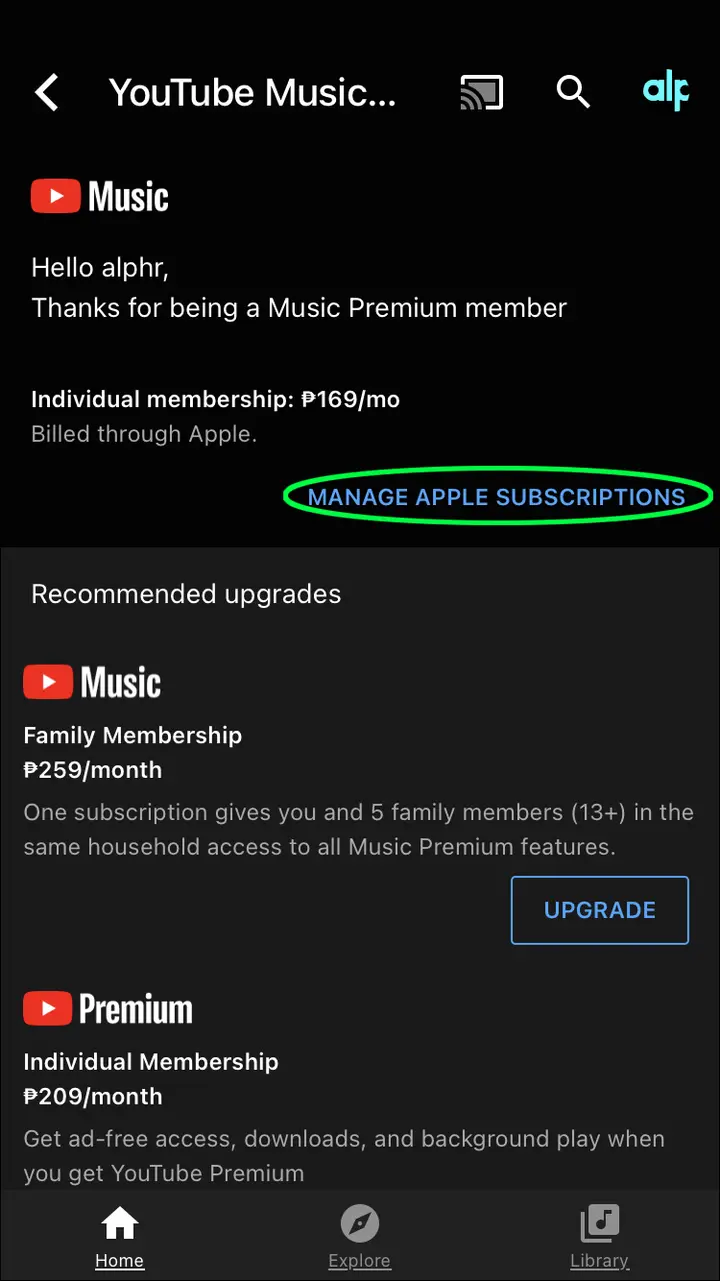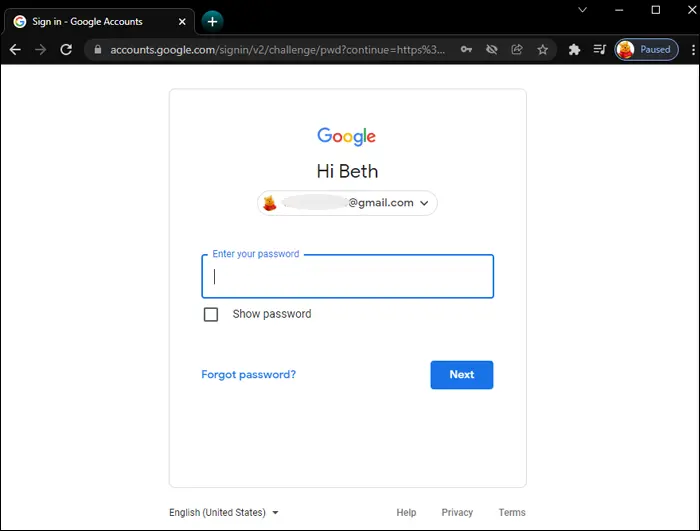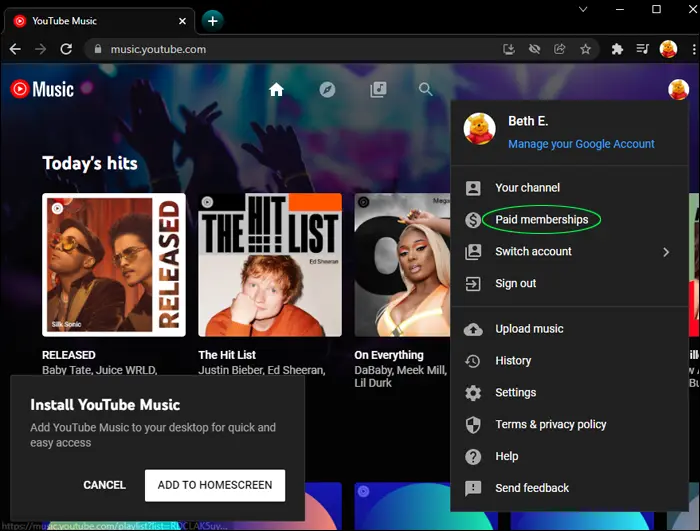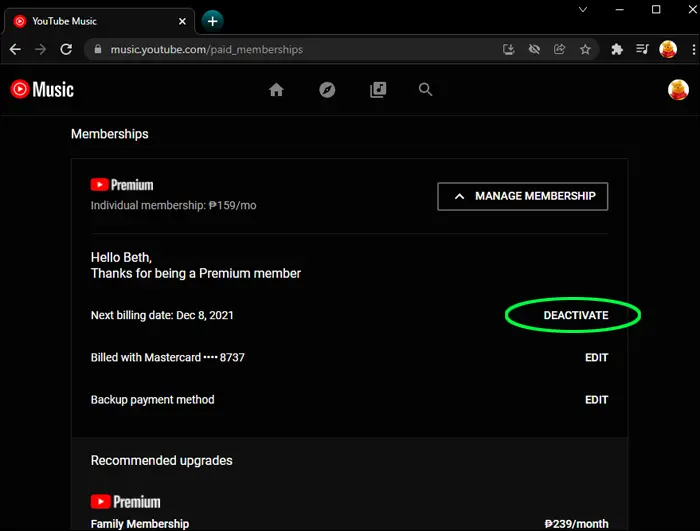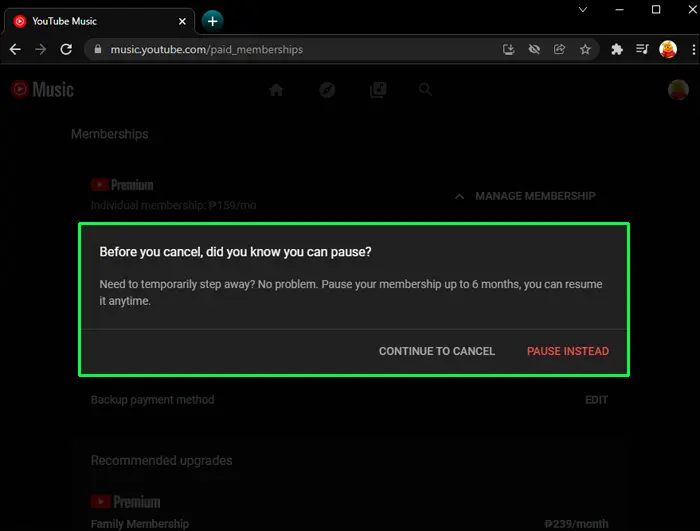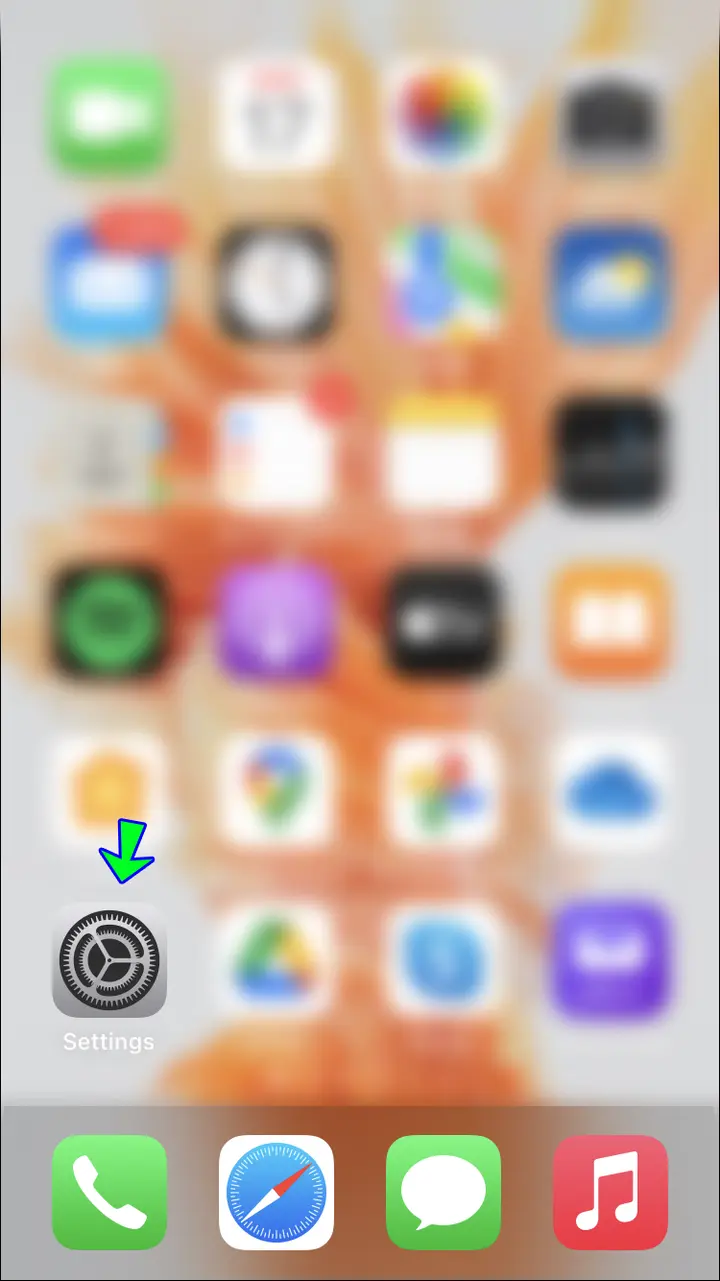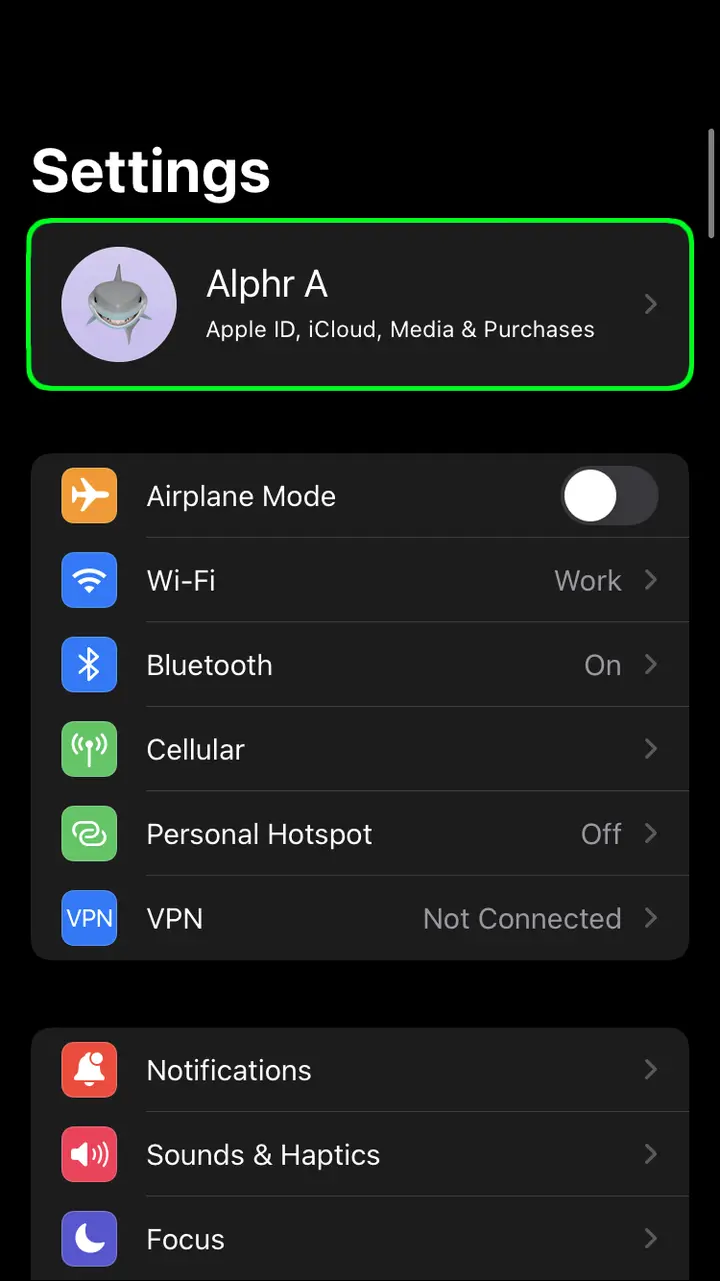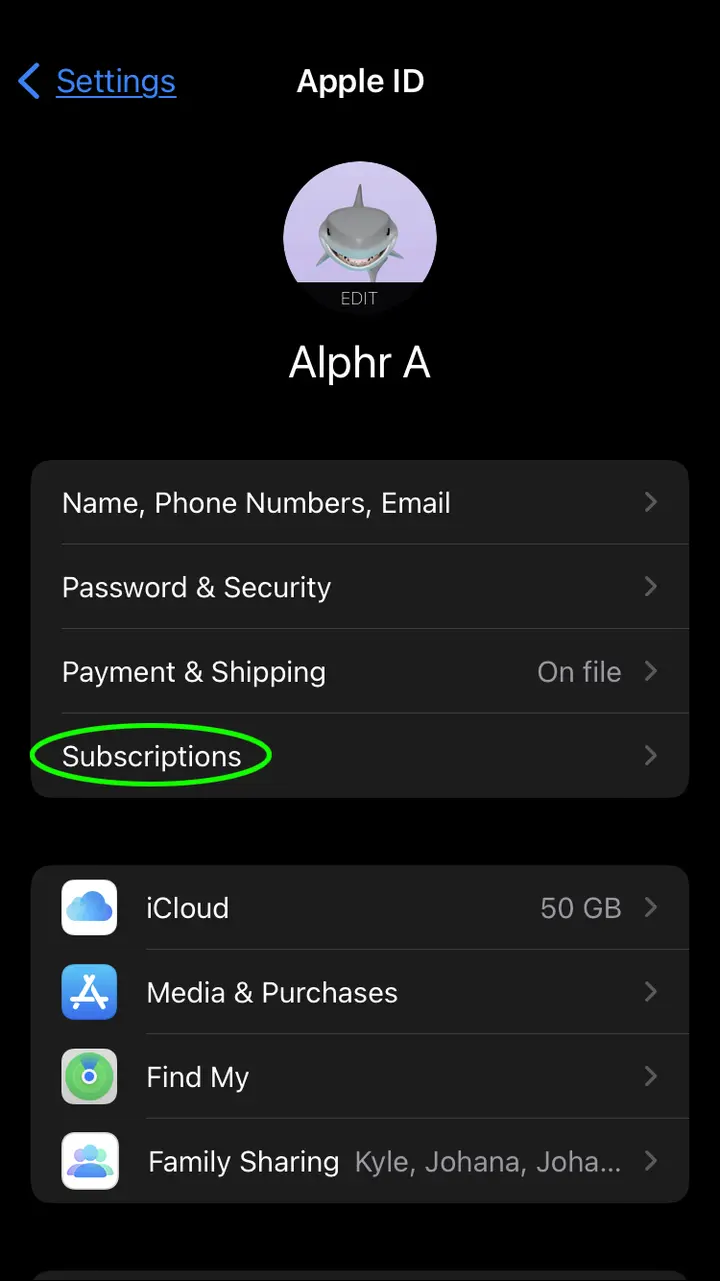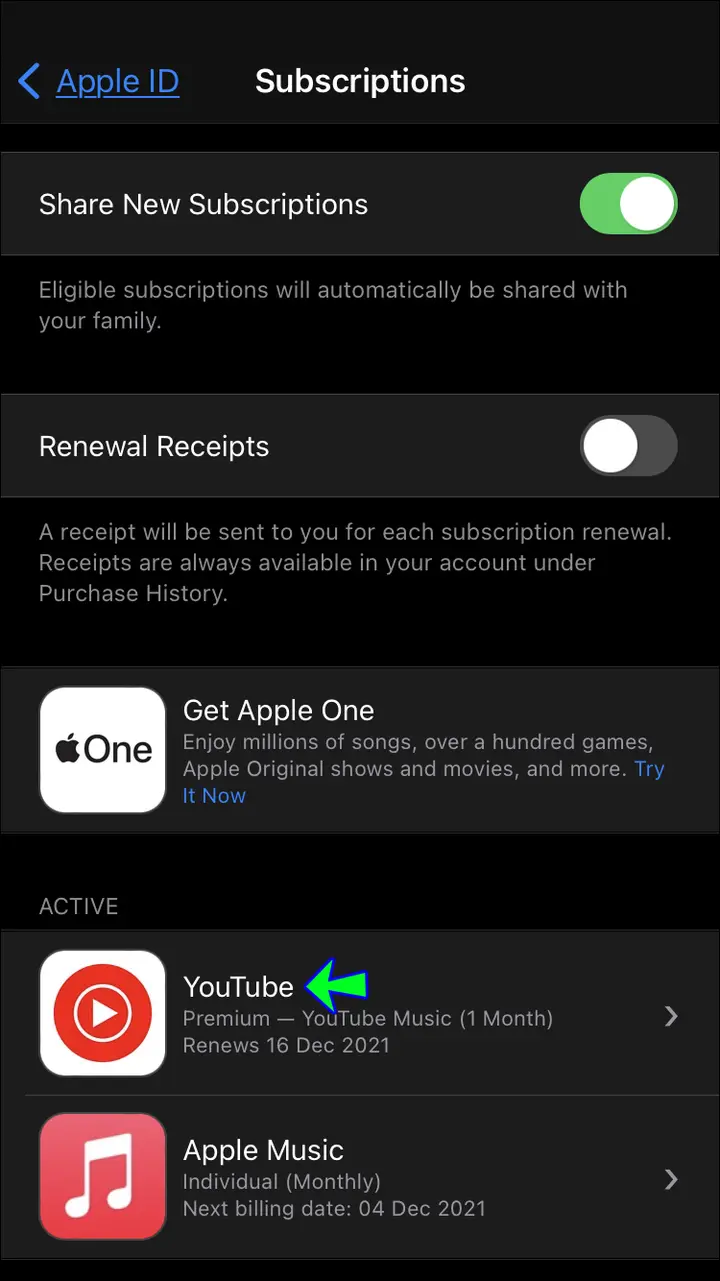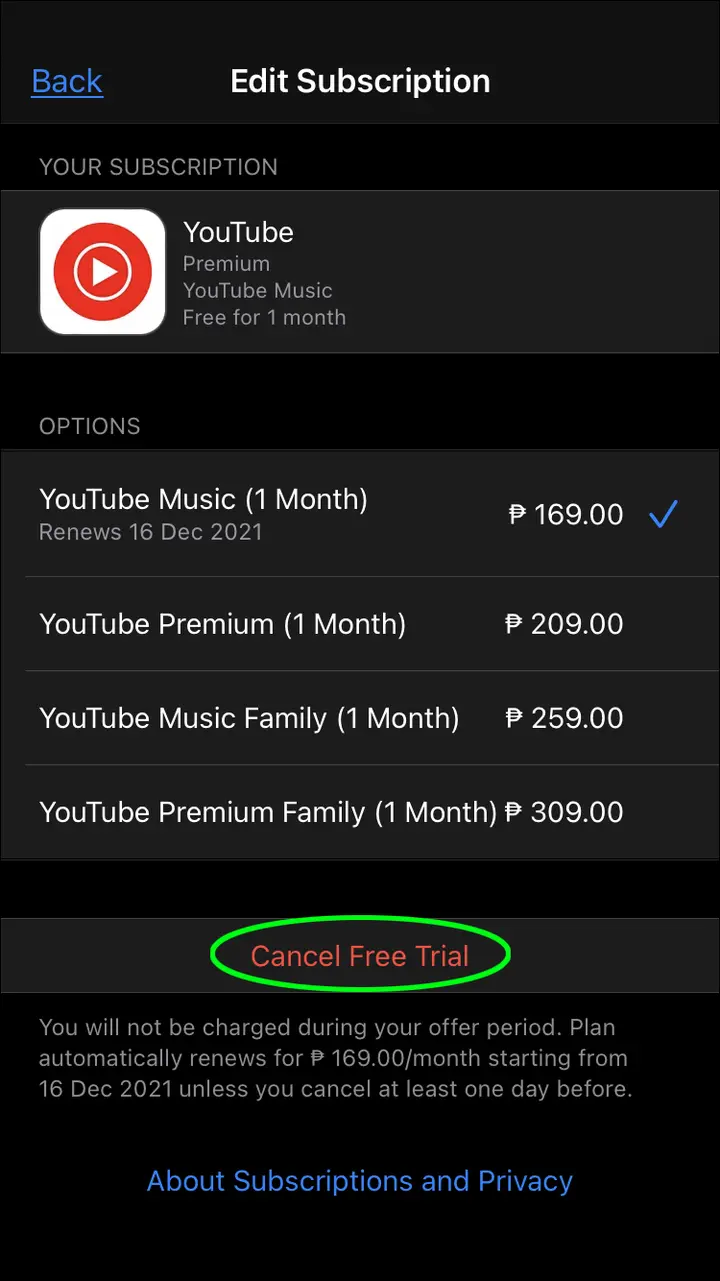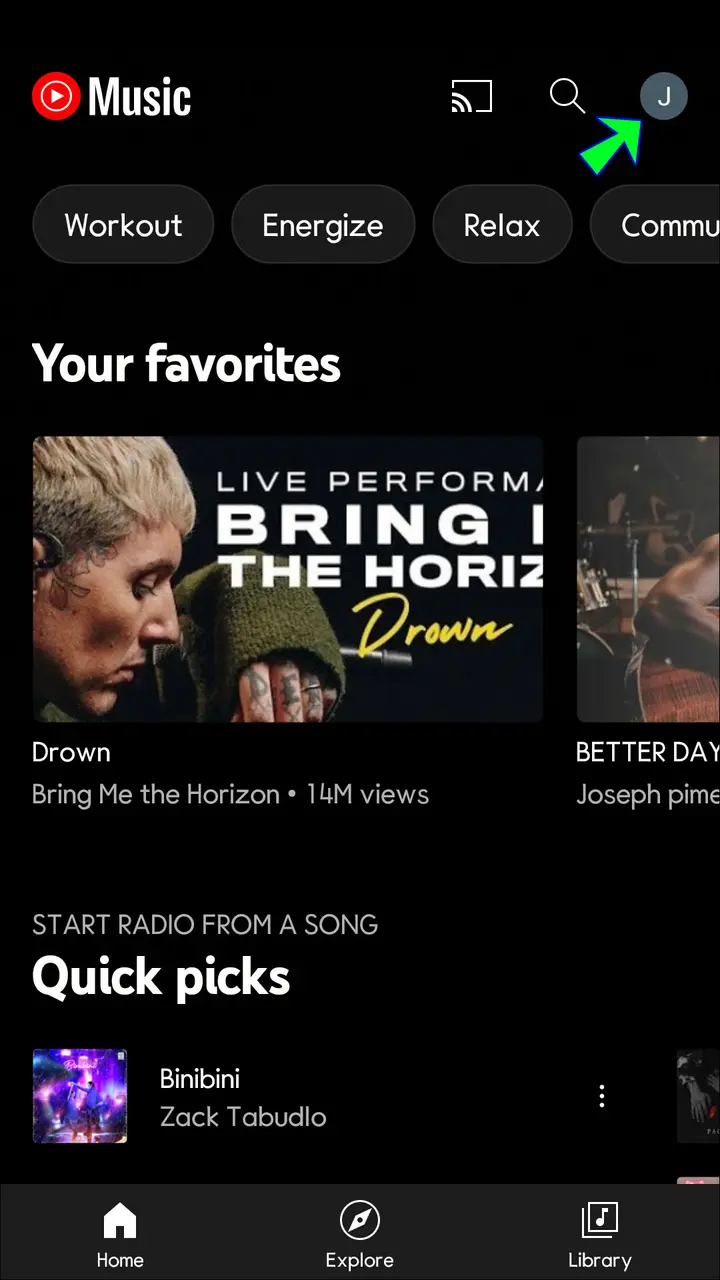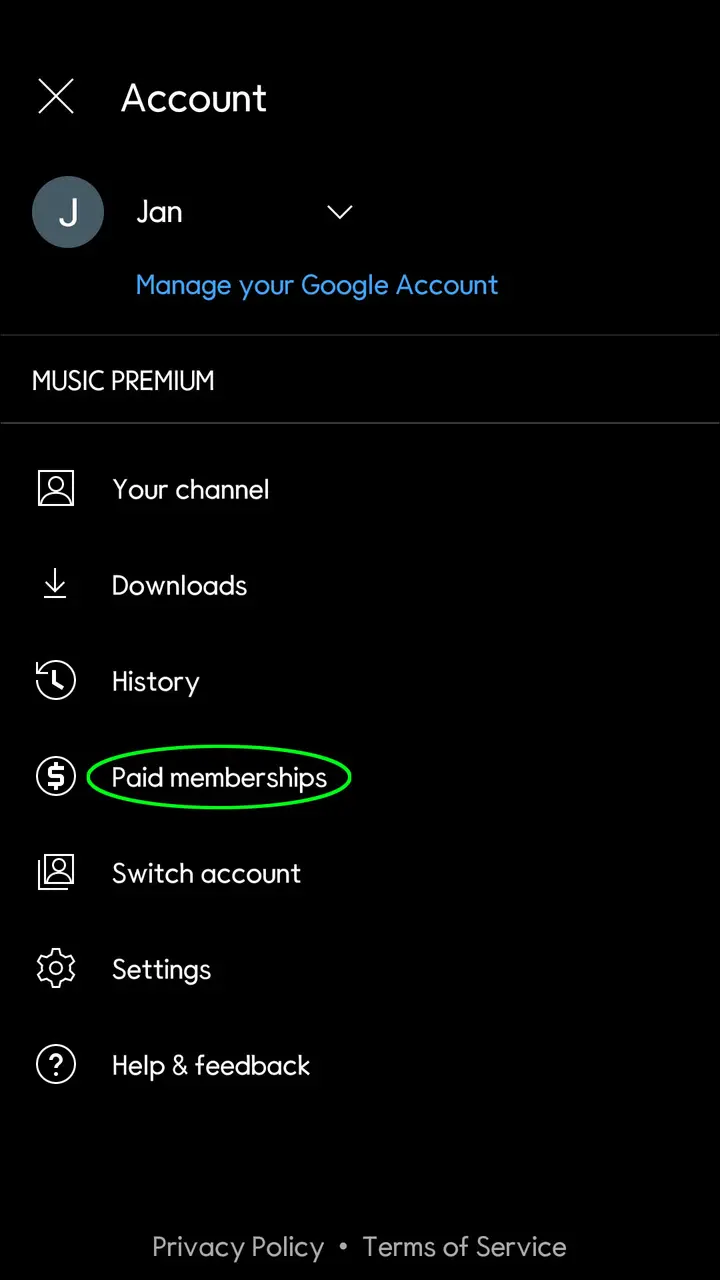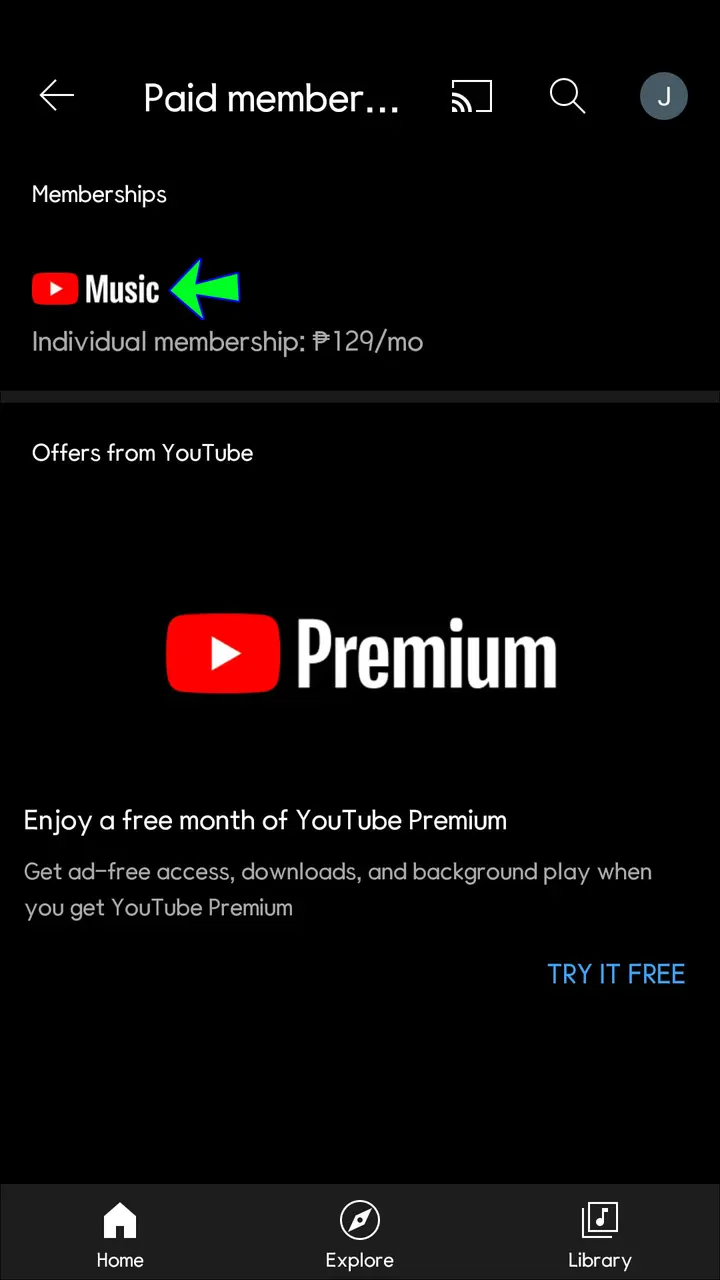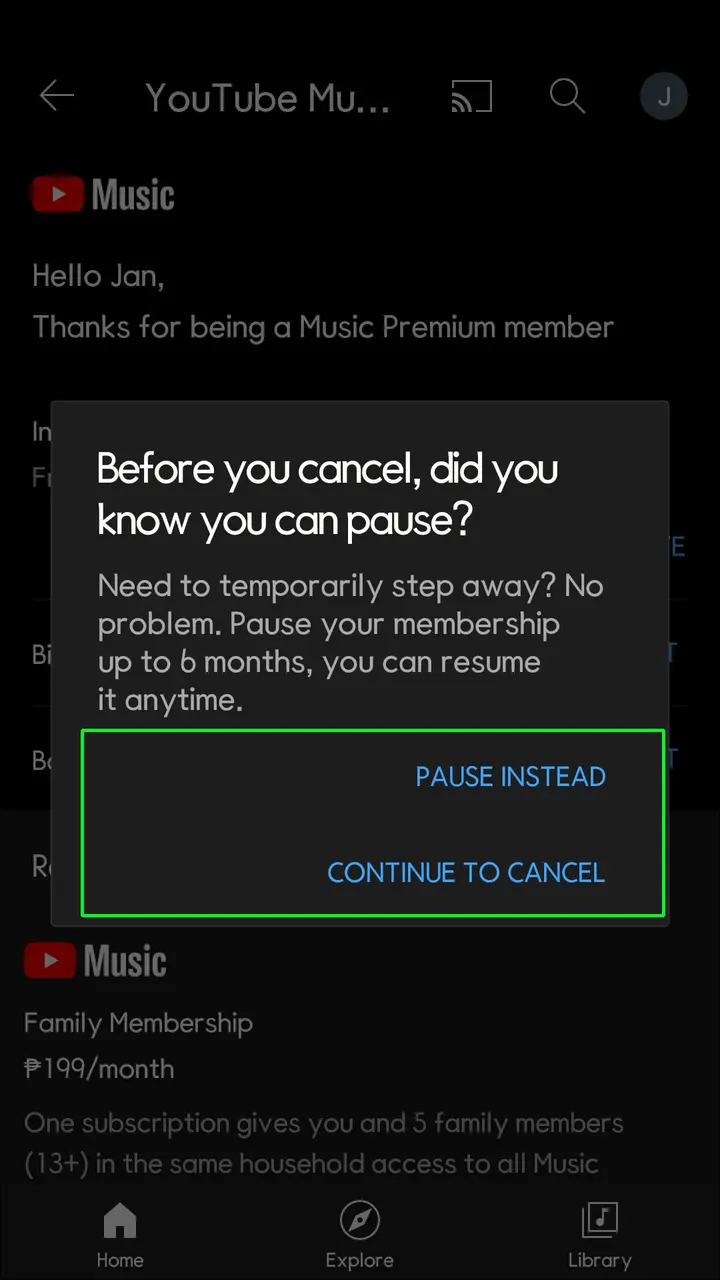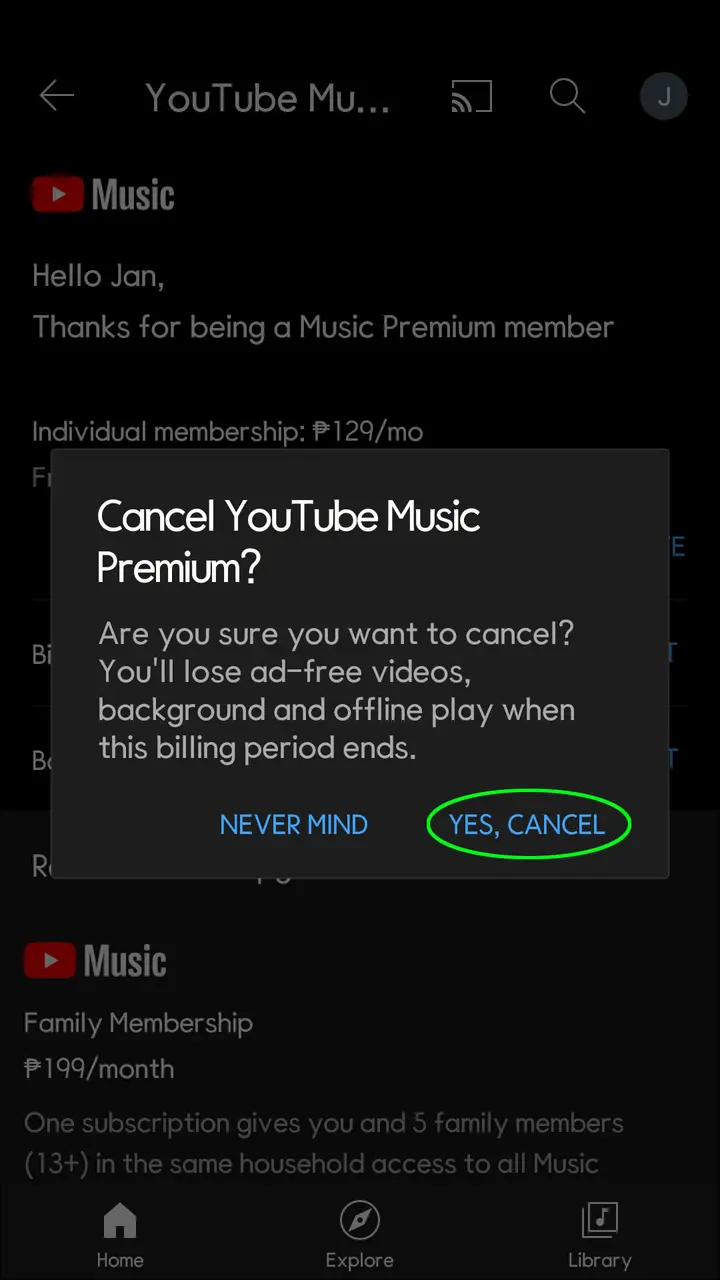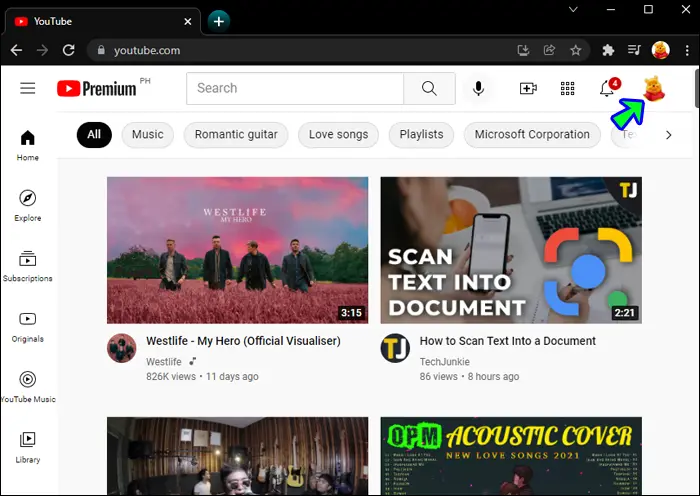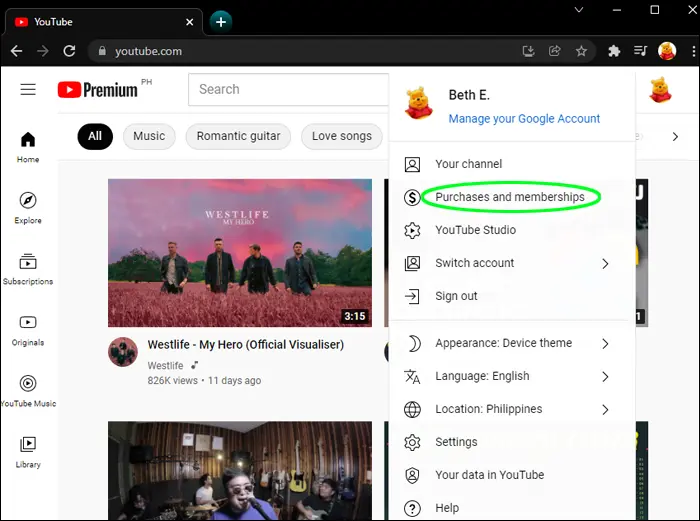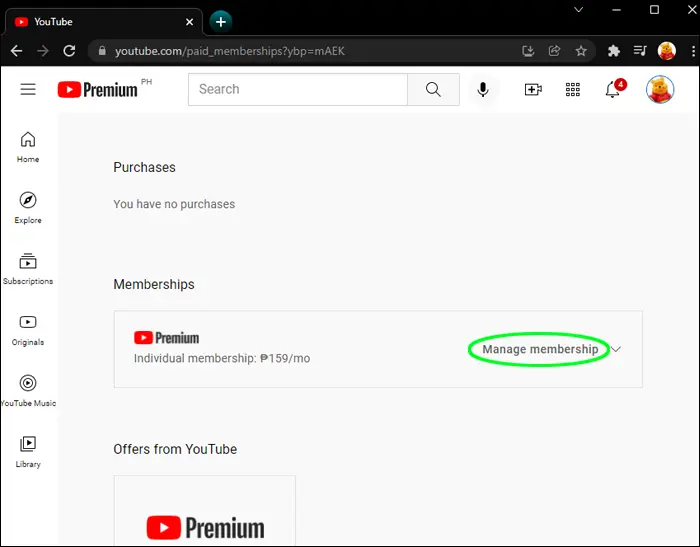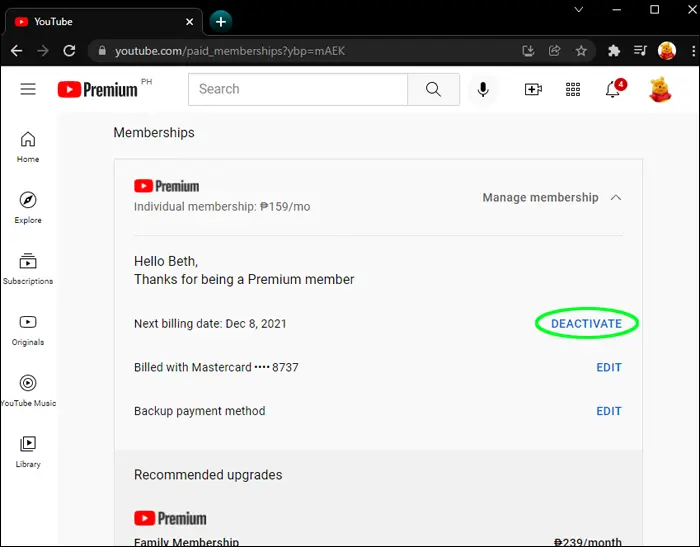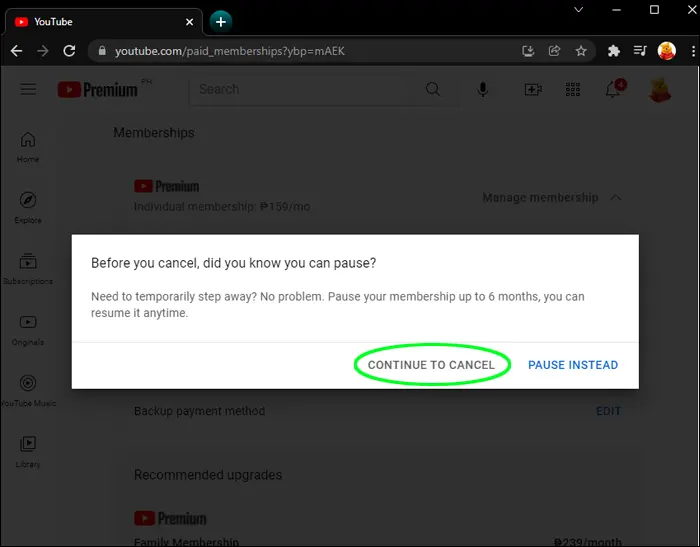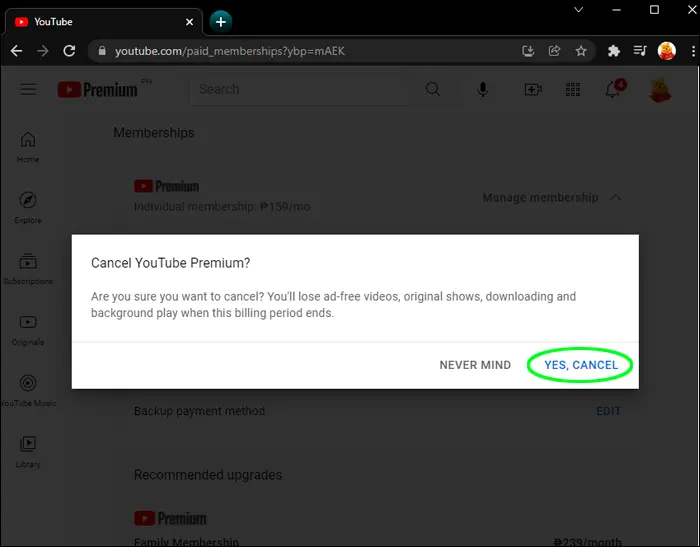Cómo cancelar la música de YouTube
Desde que Google adquirió YouTube, la integración entre las dos plataformas ha ido progresando. YouTube Music es una de las funciones que muestra lo beneficiosa que puede ser esta colaboración. Es decir, la función hace uso de los poderosos algoritmos de Google para permitir a los usuarios acceder a listas de reproducción personalizadas según sus intereses.

Si tiene una suscripción premium a YouTube Music pero desea volver al plan gratuito, puede hacerlo fácilmente. En este artículo, le mostraremos todos los pasos que deberá seguir para cancelar YouTube Music en varias plataformas.
Cómo cancelar YouTube Music en un iPhone
A diferencia de otras funciones de YouTube que requieren un navegador de escritorio para acceder, como editar comentarios anteriores, puede cancelar YouTube Music a través de su aplicación de iPhone sin problemas. Para hacer precisamente eso, deberá seguir los siguientes pasos:
- Inicia sesión en la aplicación de YouTube.
- Toca tu foto de perfil para acceder al menú de tu cuenta.

- Seleccione “Membresías pagas”.

- Verá una lista de suscripciones pagas actuales para su cuenta de YouTube. Localiza “Música”.

- En “Música”, toca “Administrar”.

- La aplicación de YouTube abrirá un navegador. Para continuar con el proceso de cancelación, deberá iniciar sesión con sus credenciales de Google o YouTube.

- Después de completar el inicio de sesión, volverá a “Membresías pagas”. Vaya a “Música” una vez más.

- Toque el botón “Desactivar”.

- La aplicación le preguntará si desea pausar su membresía en lugar de cancelarla. Si desea cancelar, confirme la desactivación.

Vale la pena señalar que usar la aplicación de YouTube para cancelar YouTube Music solo será posible si así es como te registraste en el servicio. Si usó Apple, la cancelación requeriría su ID de Apple. Esto es lo que debe hacer en ese caso:
- En su iPhone, vaya a “Configuración”.

- Toque el campo que contiene su nombre y foto para acceder a su cuenta.

- Ve a “Suscripciones” y busca YouTube Music.

- Toca YouTube Music para ver tus opciones.

- Finalmente, elija “Cancelar suscripción” y confirme la acción en el mensaje emergente.

Después de seguir estos pasos, habrá cancelado con éxito su membresía de YouTube Music. Seguirá recibiendo todas las funciones premium hasta que expire el período de facturación. Después de eso, solo podrás usar la versión gratuita de YouTube Music.
Cómo cancelar YouTube Music en un dispositivo Android
Cancelar YouTube Music en dispositivos Android debería ser un proceso relativamente sencillo. Esto es lo que deberá hacer para finalizar su membresía de YouTube Music a través de un teléfono o tableta Android:
- Iniciar sesión en su cuenta.
- Toca el ícono que muestra tu foto de perfil. Debe estar ubicado en la parte superior derecha de la pantalla.

- Al tocar su icono, aparecerá el menú de la cuenta. Desde allí, vaya a “Membresías pagas”.

- La aplicación le mostrará una lista de todas las suscripciones actuales. Busca “Música” y toca “Administrar”.

- Verá un mensaje que le preguntará si desea cancelar o pausar la membresía. Si está seguro de que desea cancelar, toque esa opción.

- Una vez que confirme la acción, puede salir de la aplicación de YouTube. Su membresía será cancelada.

Cómo cancelar YouTube Music en una PC
Para cancelar YouTube Music en su PC, deberá abrir su navegador e ir a YouTube. Luego, sigue estos pasos:
- Haga clic en su imagen en la esquina superior derecha. Esto abrirá el menú de la cuenta.

- Seleccione “Compras y membresías”.

- Accederás a una página que muestra tus membresías pagas en YouTube. Busca “Música” y elige “Administrar membresía”.

- Aparecerá un menú desplegable que muestra la información de su membresía. Busque su próxima fecha de facturación y haga clic en “Desactivar”.

- A continuación, se le preguntará si desea pausar la membresía durante seis meses en lugar de cancelarla. Si está seguro de que desea continuar, haga clic en “Continuar para cancelar”.

- Obtendrá otro aviso de confirmación. Haga clic en “Sí, cancelar”.

Una vez que hayas completado estos pasos, se cancelará tu suscripción a YouTube Music. También tendrá acceso a todas las funciones premium durante el período de facturación. Luego, puede continuar usando YouTube Music a través de una cuenta gratuita.
¿Deberías considerar mantener tu membresía de YouTube Music?
Con un plan gratuito, YouTube Music funciona como cualquier otro canal en la plataforma. Dado que a los usuarios no se les cobra, los ingresos se obtienen a través de anuncios. Por sí solo, el servicio es un lugar excelente si desea explorar música nueva y artistas emergentes. Teniendo en cuenta todo esto, puede parecer que una suscripción paga no valdría la pena.
Sin embargo, tener una membresía paga de YouTube Music tiene varias ventajas. Como miembro premium, podrá escuchar sus canciones favoritas sin que los anuncios interrumpan constantemente la experiencia. Además, tendrá la opción de descargar canciones a su dispositivo para escucharlas sin conexión.
Alternativas a YouTube Música
Si decide cancelar su membresía, es posible que le interesen otros servicios que pueden reemplazar a YouTube Music. Afortunadamente, hay muchas opciones disponibles:
- Pandora
- Spotify
- música de manzana
- Google Play Música
- iHeartRadio
- música amazónica
- Nube de sonido
- Música de marea
La mayoría de estos servicios tienen una estructura similar a YouTube Music. Ofrecen versiones gratuitas y de pago, y una vez que te suscribas, tendrás el placer de escuchar música sin publicidad. Algunos servicios también te permitirán descargar pistas individuales o incluso listas de reproducción completas.
Finalmente, puede encontrar una suscripción a Spotify o Apple Music superior a YouTube Music debido al tamaño de sus bibliotecas de música. Si bien YouTube Music presenta una selección decente de artistas y canciones, estas alternativas tienen una colección aún mayor para garantizar que encontrarás lo que necesitas.
Cancele su membresía en cualquier momento
YouTube Music puede ser un servicio bastante conveniente. Sin embargo, es posible que no le resulte necesario mantener su membresía con las muchas ofertas disponibles en la actualidad. Después de todo, si ya tiene otras suscripciones, la tarifa adicional, aunque relativamente económica, puede parecer demasiado.
Afortunadamente, la membresía de YouTube Music es fácil de cancelar ya sea que la estés usando en tu iPhone, dispositivo Android o PC. Independientemente de la plataforma en la que se encuentre, seguir los métodos descritos en este artículo lo ayudará a cancelarlo en un abrir y cerrar de ojos.
¿Alguna vez has cancelado tu membresía de YouTube? ¿Cuál fue el motivo de su decisión? Háganos saber en la sección de comentarios.